La sección Ajustes de comentarios de WordPress te permiten definir cómo funcionarán los comentarios de tu blog. Son muchas las opciones con las que cuenta esta sección.
Ajustes por defecto de las entradas
Estos ajustes afectan a la forma en que se reciben los comentarios en las entradas del blog.
- Intentar avisar a cualquier blog enlazado desde la entrada. WordPress trata de enviar un aviso a los blogs que enlazas desde tu entrada para que éstos te devuelvan el enlace.
- Permitir avisos de enlaces desde otros blogs en las nuevas entradas. Habilita recibir avisos en forma de comentarios cuando otro blog te enlaza.
- Permitir a la gente enviar comentarios en las nuevas entradas. Permitimos o no que la gente deje comentarios en las entradas del blog. Esto también se puede definir para cada entrada o página en particular.
Otros ajustes de comentarios
Estos ajustes afectan a la forma en que se publican los comentarios dentro del blog.
- El autor del comentario debe rellenar el nombre y el correo electrónico. Para que alguien pueda publicar un comentario en el blog es necesario que complete su nombre y dirección de email.
- Los usuarios deben registrarse y acceder para comentar. Para que alguien pueda publicar un comentario en WordPress debe estar registrado como usuario en el sitio web.
- Cerrar automáticamente los comentarios en las entradas con más de X días. Esta opción bloquea la publicación de comentarios en entradas antiguas. Es una práctica útil para evitar el spam y los comentarios sobre contenidos que quizás ya están desactualizados.
- Mostrar la casilla de verificación de aceptación de cookies en los comentarios. Solicita que antes de enviar el comentario el usuario acepte las cookies del sitio web.
- Activar los comentarios anidados hasta X niveles. Nos permite definir cuántos niveles de respuestas tendrán los comentarios. Es decir si podemos responder solo al comentario principal o si también podemos responder a las respuestas del comentario, hasta 5 niveles.
- Separa los comentarios en páginas de X comentarios. Es la cantidad de comentario que se muestran antes de que haya que pasar a una segunda página en entradas que reciben mucha cantidad de comentarios.
- Los comentarios se mostrarán con los más antiguos o más nuevos al principio. Puedes elegir si aparecen los comentarios en orden cronológico ascendente o descendente.
Enviarme un correo electrónico cuando
Estos ajustes afectan a cuántas notificaciones por email vamos a recibir relacionadas con los comentarios de WordPress.
- Alguien envía un comentario. WordPress te envía un email con cada nuevo comentario recibido.
- Se ha recibido un comentario para moderar. WordPress te envía un email con cada nuevo comentario para moderar. No te avisa cuando se publican comentarios automáticamente o cuando son clasificados como spam.
Para que un comentario aparezca
Estos ajustes afectan a cuándo se publican los comentarios en WordPress.
- Se publican los comentarios solo cuando se aprueban manualmente.
- El autor del comentario debe tener un comentario previamente aprobado. Se publican los comentarios si el autor tiene comentarios previos aprobados.
Moderación de comentarios
Estos ajustes tienen que ver con la moderación automática de comentarios y definirlos correctamente te ayuda a no tener que revisar muchos comentarios spam de forma manual.
- Mantener un comentario en espera si contiene más de X enlaces. Por lo general los comentarios spam incluyen enlaces. Desde esta opción podemos definir cuántos enlaces debe tener un comentario para no publicarlo automáticamente.
- Cuando un comentario contiene alguna de estas palabras… En este área de texto podemos incluir (una por línea) palabras que, si son encontradas, hacen que el comentario no se publique. También se pueden incluir direcciones IP, URLs y direcciones de email, ya que revisa no solo en el mensaje sino también en los datos del autor.
Lista negra de comentarios
Esta función es muy similar a la anterior (un área de texto para escribir palabras prohibidas) solo que, en lugar de dejar los comentarios en espera, los manda directamente a la Papelera.
Es un filtro más duro que el anterior para prevenir, por ejemplo, insultos.
En blogs que reciben muchos comentarios spam es recomendable añadir una herramienta adicional para moderarlos automáticamente, como el plugin Akismet.
Avatares
El avatar es la imagen o foto de perfil del autor del comentario y por lo general WordPress lo trae automáticamente de servicios como Gravatar gracias al correo electrónico del autor del comentario.
- Visibilidad del avatar. Indicamos si mostrar o no los avatares junto a cada comentario.
- Calificación máxima. Indicamos que nivel de calificación de avatar queremos permitir. Por ejemplo podemos decir que no se publiquen los avatares con calificación para adultos. Esta calificación la define cada usuario al crear su avatar.
- Avatar por defecto. El avatar por defecto es lo que se muestra cuando al autor de un comentario no tiene un avatar definido. Podemos elegir entre 7 opciones gráficas.

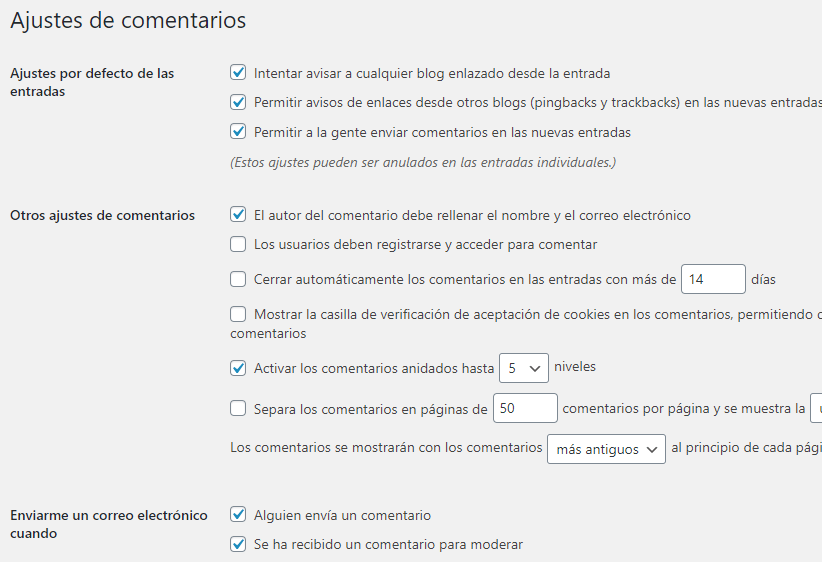
0 comentarios